Wix ブログ:Wix アプリでブログ記事を作成・編集する
3分
この記事内
- Wix アプリでブログ記事を作成する
- Wix アプリでブログ記事を編集する
Wix アプリを使用すると、外出先でも生産性を維持し、どこからでもブログを最新の状態に保つことができます。アプリを使用すると、新しいブログ記事を作成するか、既存の記事を編集するかを選択できます。
Wix アプリでブログ記事を作成する
Wix アプリを使用して、いつでもどこからでも新しいブログ記事を作成できます。アプリで作成した新しい記事は、自動的にサイトに追加されます。
ブログ記事を作成する方法:
- Wix アプリでサイトにアクセスします。
- 下部にある「管理」
 をタップします。
をタップします。 - 「ブログ」をタップします。
- 「+新しい記事を作成」をタップします。
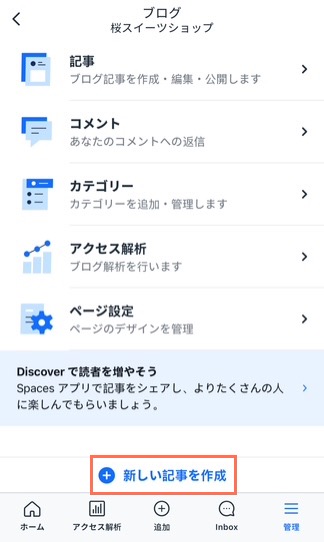
- 記事タイトルと投稿内容を入力します。
- (オプション)書式を追加するか、下部で「追加」アイコン
 をタップして、画像、ギャラリー、動画などのブロックを追加します。
をタップして、画像、ギャラリー、動画などのブロックを追加します。 - 右上で「次へ」をタップします。
- 「記事設定」タブをタップします。
- 上部の各タブをタップして、利用可能な設定をカスタマイズします:
- 基本設定:公開日を編集し、作家を選択し、記事の抜粋を追加します。
- カテゴリー:記事に該当するカテゴリーを選択するか、新しいカテゴリーを作成します。
- タグ:該当するタグをタップして、記事に追加します。
- SEO:記事の URL を編集し、記事タイトルと記事の内容を説明します。
- 右上の「保存」をタップし、次のいずれかを選択します:
- 編集内容を保存:編集内容は保存され、後で公開する準備が整っています。
- スケジュール:変更は保存され、特定の日時に公開されるようにスケジュールされます。
- 保存して公開:変更内容は保存され、すぐに公開されます。
Wix アプリでブログ記事を編集する
出先からブログ記事に変更を加える必要はありますか?モバイル端末の Wix アプリを使用すると、スマホから直接ブログの下書きや公開済みの記事を編集することができます。
Wix アプリでブログ記事を編集する方法:
- Wix アプリでサイトにアクセスします。
- 下部にある「管理」
 をタップします。
をタップします。 - 「ブログ」をタップします。
- 「記事」をタップします。
- 編集したい記事をタップします。
注意:記事がまだ公開されていない場合は、上部の「下書き」をタップし、記事をタップします。
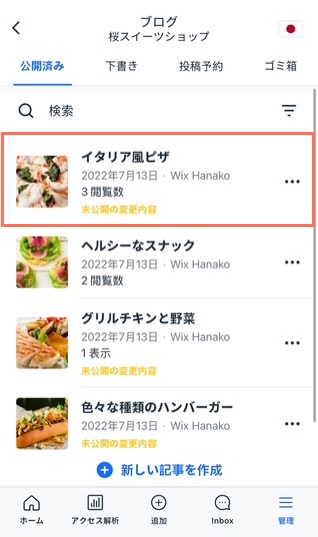
- 変更を加え、右上で「次へ」をタップします。
- 「保存して公開」をタップします。

